ArcGIS_93在win7环境下的安装
win7系统下的arcgis安装

二、安装ArcGIS Desktop
1、运行ArcGIS 9.3 文件夹中的ESRI.exe,点击ArcView,安 装ArcGIS Desktop,出现左侧窗口,点击ARCVIEW,出 现右侧窗口, 再点击install ArcGIS Desktop 安装
二、安装ArcGIS Desktop
2、将先后出现如下窗口, 其中要选择Complete安装
系统中的家庭版必须采用此方法, (win7系统中的家庭版必须采用此方法,旗舰版除了此方法外,还可 系统中的家庭版必须采用此方法 旗舰版除了此方法外, 通过“右击计算机——管理 管理——用户和组”中进行设置) 用户和组” 通过“右击计算机 管理 用户和组 中进行设置)
关于超级管理员账户删除的问题
1、最初步骤同启用账户一样,只不过代码中的yes变成了no 2、经本人亲测,arcgis安装完成后删除就超级管理员账户是 不明智的,这会导致arcgis无法运行,最终结果是重新安 装,所以大家还是将此账户保留吧,说不定以后还要用呢
一、安装License Manger
4、开始——程序——arcgis——License Manager (9x)——License Manager tools,选择 Service/License File标签,点击Configuration using Services,选择 ArcGIS License Manager 5、选择Config Services 标签,在第一个Browse前面的文 本框中将 “C:\PROGRA~1\ESRI\License\arcgis9x\lmgrd.exe”复 制进去,在第二个Browse前面的文本框中将 “C:\Program Files\ESRI\License\arcgis9x\ArcInfo93.lic” 复制进去;点击Save Service 保存更改; 6、在Start/Stop/ReRead 标签中点击Stop server,再点击 ReRead license file,再点击Start Server; 7、在Server Diags标签中点击Perform Diagnostics 按钮, 如果出现“········can be check out”(即没有报错), 就ok了
arcgis93安装步骤(精)

一、安装ArcGIs Desktop9.31.打开下载的ArcGIS Desktop9.3,找到ESRI光盘启动程序(硬盘上的安装文件也行),打开它。
2.在弹出的启动界面上选择ArcView(注:此处选择ArcView并不表示您将来使用的就是ArcView, 其实安装ArcView与ArcInfo只是用户许可的区别。
如果您有ArcInfo的许可,即使这里安装的是ArcView,您将使用的是ArcInfo.在这里与ArcGis Desktop9.2的安装有些区别。
)3.在弹出的startup界面上选择Install ArcGIS Desktop4.下面步骤的安装基本上可以直接点Next按钮。
在安装结束后,暂时不需要理会许可,关闭即可。
二、破解ArcGIS Desktop9.3打开下载的破解文件夹,其中包含以下的文件:data_interop 、license_server_crack、license_server_setup、ESRI.ArcGis.Desktop.v9.3.ISO-TBE.nfo1.运行license_server_setup\LMSetup.exe程序,如下图所示,点击Browse按钮,选择通过注册文件获取授权,选择license_server_setup文件夹中的37102011.efl9文件作为许可文件。
点击next按钮,直到完成安装。
注:在安装结束时,请选择Not restart computer.若不小心重启,请在系统启动后在任务管理器中先结束ArcGIS和lmgrd进程。
2.复制license_server_crack文件夹中所有文件到license manager的安装目录“c:\program files\esri\license\arcgis9x”下并覆盖原文件。
3.用记事本打开37102011.efl9,把START_LICENSE与END_LICENSE之间的内容复制一下,然后粘到c:\program files\esri\license\arcgis9x\Arc_Info9.lic 中的“VENDOR ARCGIS”下面,把原来下面的内容全覆盖;还要将第一行主机名改为你机器的名字或者IP(如SERVER pan-reload ESRI_SENTINEL_KEY=37102011 27001) 。
arcgisserver9.3安装过程
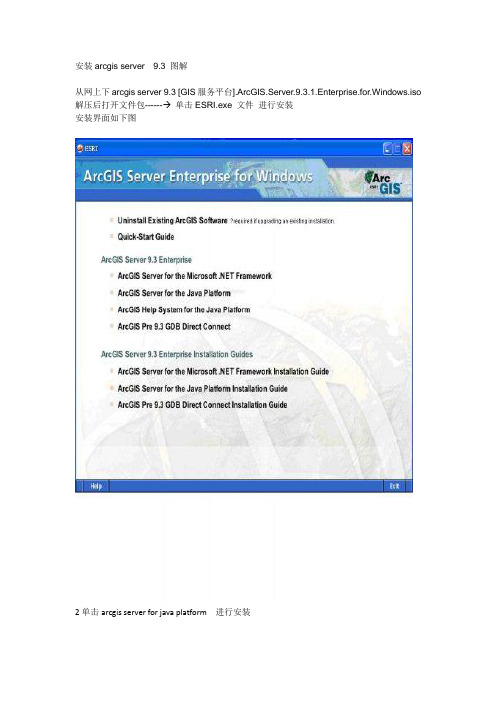
接着下一步
Arcgis server 9.3 进行安装
但安装完成后------》点击finish---单击0k 然后进行相应的arcgisserver 配置环节:
把上边的那两个框打上勾 然后点击下一步:
进行设置SOM Account 和SOC Account 的密码———>然后点击下一步
安装arcgis server 9.3图解
从网上下arcgis server 9.3[GIS服务平台].ArcGIS.Server.9.3.1.Enterprise.for.Windows.iso
解压后打开文件包------单击ESRI.exe文件进行安装
安装界面如下图
2单击arcgis server for java platform进行安装
选择数据存储的位置里我们不需要。然后单击----下一步:
点击下一步:
单击install
选择最后一个--下一步
单击 Browse 选择授权文件-------》确定
然后下一步
到此arcgisserver 9.3 安装完成。
然后进行配置
到此arcgis server for java platform安装完成。
Arc sde的安装。见实际安装过程。
arcgis9.3forwin7安装不成功解决方案
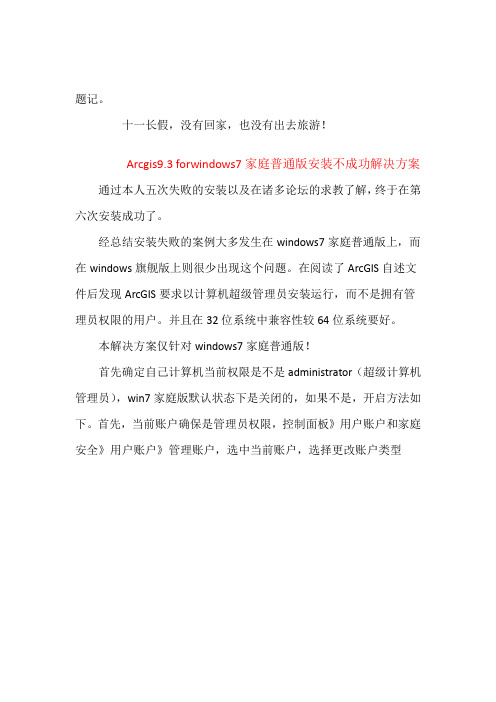
题记。
十一长假,没有回家,也没有出去旅游!Arcgis9.3 forwindows7家庭普通版安装不成功解决方案通过本人五次失败的安装以及在诸多论坛的求教了解,终于在第六次安装成功了。
经总结安装失败的案例大多发生在windows7家庭普通版上,而在windows旗舰版上则很少出现这个问题。
在阅读了ArcGIS自述文件后发现ArcGIS要求以计算机超级管理员安装运行,而不是拥有管理员权限的用户。
并且在32位系统中兼容性较64位系统要好。
本解决方案仅针对windows7家庭普通版!首先确定自己计算机当前权限是不是administrator(超级计算机管理员),win7家庭版默认状态下是关闭的,如果不是,开启方法如下。
首先,当前账户确保是管理员权限,控制面板》用户账户和家庭安全》用户账户》管理账户,选中当前账户,选择更改账户类型选择管理员,更改账户类型。
更改完成以后进入下一步,开始>cmd>cmd.exe,弹如下对话框,在对话框中输入net user administrator /active:yes回车运行即可重启计算机,桌面会出现administrator账户,选择它,启动。
此时你的计算机就是超级计算机管理员了,然后按照安装步奏安装即可,建议首先安装License manager setup 安装过程如下打开安装包文件夹里的出现下图:单击:选择进行默认安装。
打开安装包文件夹里的用记事本打开ARCINFO9.lic文件将上面第一句SERVER后面的到ESRI_SENTINEL_KEY=37102011 27001这句之间的改成本机计算机名。
将破解文件夹下的文件里面的所有文件复制到安装目录下,覆盖原有的文件。
(路径是默认的路径,在C:\Program Files\ESRI\License\arcgis9x)。
打开选择第一个Browse选择如下:(路径设置成C:\Program Files\ESRI\License\arcgis9x\imgrd.exe)第二个Browse选择如下:(路径设置成C:\Program Files\ESRI\License\arcgis9x\ARCINFO9.lic) 第三个Browse选择如下:(路径设置成:\Program Files\ESRI\License\arcgis9x\ARCGIS-LM.LOG)点击save service点击start server如果最下面显示这一步就结束。
(环境管理)AGIS在环境下的安装

ArcGIS 9.3在win7环境下的安装Part A ARCGIS 9.3 DESKTOP 安装---在WIN7 X86 U版准备软件ESRI.ArcGis.Desktop.v9.3.Crack.Only-TBE下载license_server_setup,安装程序 license_server_crack 破解 data_interop desktop的破解。
首先安装ArcGIS License Manager。
18M左右的那个最新版的运行license_server_setup 文件夹中的LMSetup.exe,选择通过注册文件获得授权,选择破解。
以文件夹下license_server_setup文件夹中的37102011.efl9 文件作为许可文件;在弹出的Import License File 对话框中,需要将Desktop的37102011.efl9 导入。
这里在win7 是如果出现“某某.tmp 文件正在运行,不用写入”之类的错误,多半是你选择的路径中有中文名称所致!安装完成后要重新启动。
破解:先关闭服务. (打开ArcGIS->License Manager(9.x)-> License Manager Tools,在Service/License File选项卡中,选择Configuration using Services单选框,再在Start/Stop/Reread 选项卡,点Stop Server停止服务)。
修改机器名:复制license_server_crack 文件夹中所有文件到license manager 的安装目录覆盖原文件,形如:”C:\Program Files\ESRI\License\arcgis9x”;拷贝前先将Arc_Info9.lic 文件中,用记事本打开,将SERVER 后面改成你的机器名,如下图再次打开License Manager Tools,在Service/License File 选项卡中,选择Configuration using Services单选框,再在Config Services选项卡中配置license 和lmgrd的路径,选择Path to the lmgrd.exe file 后的Browse,定位文件 C:\Program Files\ESRI\License\arcgis9x\lmgrd.exe;选择Path to the license file后的Browse,定位文件C:\ProgramFiles\ESRI\License\arcgis9x\ARCINFO9.lic,(应该是破解文件中的license_server_setup文件夹下的37102011.efl9文件。
Win7下ArcGIS9.3的安装以及破解步骤详解

Win7下ArcGIS9.3的安装以及破解步骤详解!赠17.7M的LM,ArcEngine无限制破解许可1,ArcGIS9.3(以下简称A93)安装光盘(或者是下载下来的安装文件压缩包,用虚拟光驱加载,或者解压安装均可)2,17.7M的LM(外一篇A92的教程博文中有下载地址,请自行下载);3,A93安装破解的破解文件(此文末副下载地址,请自行下载,不要再留邮箱让我发送了,因为本人只是一个本科生,这学期学业繁忙,还要忙乎着悲剧的考研,望谅解!囧…………)先说一下这个破解文件,给各位的破解文件压缩包解压后包含三个文件夹,如下图1:事前准备:对于开启了UAC控制(即打开一些图标上带小盾牌的程序是,会屏幕变暗,弹出一个选择确定取消的对话框的这么一个权限控制的Win7自带的安全功能,建议不要关闭这个功能,挺好的。
)的朋友,会发现LM的安装程序图标上也有这么一个小盾牌。
那么我们要获得它的完全控制权限,才能顺利安装和启动服务。
操作如下,右键点击LM图标,选择属性,然后再属性框选择安全选项卡如图2:看一下组或用户名一栏有没有你此时登录系统的用户名,如果没有,点击编辑,在弹出的新的对话框中点击添加,如图3:例如,我的登录系统的账户名称是红线部分。
我就在这个输入框中输入(此时大小写无所谓,并且建议将账户名称设为英文,避免中文字符和符号的出现),然后点击检查名称。
然后就会出现如图4这种格式的显示(计算机名\账户名):点击确定,然后在图5界面中,选择你的账户名,例如我的就是Arrow,然后如图5红勾显示勾选完全控制:接着一路确定就OK了。
注意:安装好LM然后运行LM的时候,对LM的运行程序也要这样设置一下,并且要以管理员身份运行,否则不能启动服务!!!!好了,准备工作结束,我们下面开始正式安装了。
安装前注意事项:如果是从A92升级到A93的话,必须卸载掉以前的A92,并且LM也需要重新安装,卸载LM的时候还需要卸载掉一个东西,如图:推荐使用360软件管家卸载,可以强力清扫一些注册表文件。
win7下安装ArcGis9.3的个人经验

Win7下安装ArcGis9.3的一些经验
1、把微软的防火墙、所有杀毒软件,特别是360,全部关闭,最好先设置这些软件开机不启动。
2、重启计算机,注销也可以,建议还是重启。
记住重启开机的时候确保没有任何安装的程序运行,这样可以开始安装了
3、安装的时候最好不允许任何安装程序运行,如果不会安装,可以运行有安装步骤的文档,如果记住安装步骤或者有两台电脑的话建议不要打开文档。
4、安装软件位置最好是在系统盘(大多都是将系统安装在C盘),安装在其他盘也可以,但是容易出现失败,还有GIS是大软件,不安装在系统盘的话,每次运行会占用更多的系统资源,对电脑的系统和硬件损伤更大,个人建议安装在系统盘。
5、安装软件步骤:先安装license,具体步骤网上有很多,安装好license后,最好一步的选择是否要重启,网上有两种说法,少部分人说要重启,大多人说不能重启,本人成功安装几次GIS都没有选择重启。
安装好license后,将ISO格式的GIS软件用虚拟光盘载入后再安装,最好不用压缩解压软件winrar将ISO格式软件解压来安装,这样很容易失败
6、安装VB、VC软件,貌似有利于软件的成果安装,这纯属是经验,具体是不是,我无法验证,我不敢肯定。
7、其他方面的,网上都有,以上只是个人的一些经验,纯属经验。
8、提供“破解文件、安装步骤、常见问题及解决办法(来自飞天小猪)、汉化文件”免费下载:
115网盘:/file/dnedwmxo
新浪共享文档:/f/18232990.html。
ArcGIS93安装说明

5.开始-> ArcGIS -> License Manager (9.x) -> Run License Manager Tools.
6.在Service/License File里单击“Configuration using Services ”,选择 "ArgGIS license server"
11.最后安装ArcGISDesktop931.msp进行升级到ArcGIS Desktop9.3.1
ቤተ መጻሕፍቲ ባይዱ
设置path to the debug log file:(例如C:\Program Files\ESRI\License\arcgis9x\ARCGIS_LM.LOG)
8.保存设置、重新启动
9.打开Desktop 9.3目录击ESRI.exe,点击第一项安装ArcGIS Desktop,点击第一项,等待……完成安装.
3.打开ArcGis desktop 9.3 Crack\license_server_setup里的LMSetup.exe,运行安装时选择第一项,把路径指向C:\Program Files\ESRI\License\arcgis9x\license.dat直接确定安装
4.注意此时不要重启机器.
注意:如果出现:“use license Manager on "你计算机名称"”表示破解成功,否则退出安装ArcGIS Desktop,重新安装ArcGIS License Manager
10.安装完后安装ArcGIS9.3\arcgis汉化里的ArcGIS Desktop 9.3 中文运行环境.exe
安装说明:
1.用记事本打开ArcGIS9.3\ArcGis desktop 9.3 Crack\license_server_crack下的license.dat,把第一句话中的home替换为你的机器名.(注意不要用中文)
- 1、下载文档前请自行甄别文档内容的完整性,平台不提供额外的编辑、内容补充、找答案等附加服务。
- 2、"仅部分预览"的文档,不可在线预览部分如存在完整性等问题,可反馈申请退款(可完整预览的文档不适用该条件!)。
- 3、如文档侵犯您的权益,请联系客服反馈,我们会尽快为您处理(人工客服工作时间:9:00-18:30)。
ArcGIS 9.3在win7环境下的安装Part A ARCGIS 9.3 DESKTOP 安装---在WIN7 X86 U版准备软件ESRI.ArcGis.Desktop.v9.3.Crack.Only-TBE下载license_server_setup,安装程序 license_server_crack 破解 data_interop desktop的破解。
首先安装ArcGIS License Manager。
18M左右的那个最新版的运行license_server_setup 文件夹中的LMSetup.exe,选择通过注册文件获得授权,选择破解。
以文件夹下license_server_setup文件夹中的37102011.efl9 文件作为许可文件;在弹出的Import License File 对话框中,需要将Desktop的37102011.efl9 导入。
这里在win7 是如果出现“某某.tmp 文件正在运行,不用写入”之类的错误,多半是你选择的路径中有中文名称所致!安装完成后要重新启动。
破解:先关闭服务. (打开ArcGIS->License Manager(9.x)-> License Manager Tools,在Service/License File选项卡中,选择Configuration using Services单选框,再在Start/Stop/Reread 选项卡,点Stop Server停止服务)。
修改机器名:复制license_server_crack 文件夹中所有文件到license manager 的安装目录覆盖原文件,形如:”C:\Program Files\ESRI\License\arcgis9x”;拷贝前先将Arc_Info9.lic 文件中,用记事本打开,将SERVER 后面改成你的机器名,如下图再次打开License Manager Tools,在Service/License File 选项卡中,选择Configuration using Services单选框,再在Config Services选项卡中配置license 和lmgrd的路径,选择Path to the lmgrd.exe file 后的Browse,定位文件 C:\Program Files\ESRI\License\arcgis9x\lmgrd.exe;选择Path to the license file后的Browse,定位文件C:\ProgramFiles\ESRI\License\arcgis9x\ARCINFO9.lic,(应该是破解文件中的license_server_setup文件夹下的37102011.efl9文件。
)然后点击Save Service,再在Start/Stop/Reread选项卡中,先Stop Server,然后再Start Server,需出现“Server Start Successful.”字样,最后点ReRead License File,需出现“Reread ServerLicense File Completed”字样,则说明破解成功,若仍有问题,重启再试。
安装完成后要重新启动。
ArcGIS License Manager 安装完毕。
安装ArcGIS Desktop 9.3 ,若需要使用对ArcGIS Desktop 的扩展功能,则在Select InstallationType中,选择Custom,然后在Select Features中,把Extentions选中安装(默认不安装)。
在安装过程中注意一下安装的位置即可。
其他步骤一律Next。
等待安装完后,将ESRI.ArcGis.Desktop.v9.3.Crack.Only-TBE\data_interop中的fme_license.dat拷贝到安装目录(C:\ProgramFiles\ArcGIS\Data Interoperability Extension)下。
运行程序desktop administrator 并做如下验证。
在进行这步时,确保你的arcgis服务是运行的。
打开任务管理器后看到有arcgis.exe 这个进程,就说明服务是运行的;如果没有,打开license manage tools启动arcgis服务①software product 选arcinfo(floating)②license manage 选本地计算机(此处需在网络中找,一般是本机名)③availability 选arcinfo desktop(floating),这时能看到你所拥有的所以license(在选项下面会出现各个模块许可的终止日期)。
打开ArcMap,若能够运行则说明安装和破解成功。
为避免安装完Arcgis9.3,在Win7 或Vista 中出现导致Windows服务中的Windows Modules Installer 服务无法启动,报告“错误1450:系统资源不足,无法完成请求的服务。
”以至于“控制面板-程序-打开或关闭Windows功能”对话框中的Windows功能列表框一片空白。
Windows Vista或Windows 7 的其他版本可能也存在类似问题有些是在安装好几天之后出现的,我的暂没有出现此类情况。
解决方法:1)通过regeidt进入注册表。
2)修改HKEY_LOCAL_MACHINE\System\CurrentControlSet\Control3)找到Key: RegistrySizeLimit;将原来的值改为Value: ffffffff (4294967295)(DWORD,16 进制下),8个f。
4)重新启动5)以管理员身份在Command 中运行 "SFC /SCANNOW",一切OK。
原因在于: ArcGIS9.3 安装后对注册空间进行了限制。
PartB 安装arcgis 9.3 EngineSDKNET.rar首先安装好2005/2008,我的是 2008 sp1,这个随意。
先安装运行环境,我用的是.net,所以安装ae9.3 runtime Windows,然后再安装arcgis 9.3Engine SDK NET,Win7 中就是安装到最后在线查找注册文档的时候等了好久(到今没有找到原因,各位耐心等等,我开始以为是死机了,后来发现不行,等了太约10 多分钟,OK了)。
安装完毕。
运行Web Mapping Application Migration Utility导入ecp,哈哈~此时在.net 新建项目里,C#下面会出现ARCGIS项目了~开始开发吧!套用 MapControl Application 模版 ,现成的项目出现了~代码是完美的,直接按F5,运行这是一个可以对本地MXD地图进行基本操作的程序~是学习的最好蓝本!Part C 安装ArcGIS_Server_93_DotNet_Edition.iso安装前,首先要安装好IIS。
我的Win7 带的是IIS7(默认是不安装的),参看了他人的文档,为了避免错误,添加了一些IIS相关的东西(控制面版—程序和功能----打开或关闭windows功能)接下来的步骤下一幅相关的图片上图是参照他人说安装AGS时IIS需具备的模块。
IIS安装完毕,记得启动运行。
然后是按照安装步骤一步步NEXT下去安装Arcgis Server 9.3 即可,在安装完毕后,程序将会要求Post Installation的设置,这是关键。
当程序弹出一个对话框要用户填入SOM 和SOC用户名和密码时,直接键入,如SOM为arcgissom,SOC 为arcgissoc,这两个用户将来将用于管理AS,键入即可,先不用管它们。
在填完用户名和密码后,再设置许可文件(ArcServer93.ecp),这样,程序就配置完成了一大步。
打开“控制面板--管理工具--计算机管理--本地用户和组--组”,我们将看到agsadmin 和agsuser两个组,这两个组的用户是用于管理AS的,分别将administrator 用户填入这两个组中(一般是登录用户,比如我通常用administrator 登录到操作系统)。
这样,administrator 用户就可以用来管理和使用AS了。
安装完成后要重新启动---注意以下问题:1.添加4个windows防火墙的例外。
(或者直接关闭防火墙)tcp 80端口;tcp 135端口;<ArcGIS Install Directory>\bin\ArcSOM.exe 程序;<ArcGIS Install Directory>\bin\ArcSOC.exe 程序;对应问题:Web版的Arcgis Server Manager 不能登陆,报错为:incorrect login information...2.用户权限的分配。
为agsadmin和agsusers用户组添加自己的本地用户为Administrator 用户组添加ArcGISSOC,ArcGISSOM,arcgismanager 三个用户对应问题:Web版的Arcgis Server Manager 不能登陆,报错可能是Unable to login什么的ArcGIS Server Manager Service 服务无法启动,报错可能是什么“启动了又停止什么的”在IIS中新建一个虚拟目录,其实很简单,也可以通过下面的方法设置:新建一个文件夹xxx,在右键web共享属性中选择共享即可,然后在浏览器中使用http://localhost/xxx 来测试一下目录是否可以访问,如果可以,则设置成功。
重启电脑,为了保证我们设置的用户及其权限能够成功。
在新启动的电脑中打开ArcCatalog,这是AS管理服务的软件,注意,我们必须是使用agsadmin组中的账户登录,这样才能管理AS。
点击GIS Server---Add GIS Server,会弹出个对话框,我们需要设置各种属性。
Host中设置AS安装的机器名,Directory中设置我们在前面建立虚拟目录时候新建的文件夹。
点击确定,这样AS服务管理器的配置设置好了。
点击Add a new service,开始新建服务对象,这些属性都很容易设置,除了一点,即“参数”中的“选择输出目录”,这个目录还必须选我们之前设置的文件夹,并且正确填写通过HTTP访问该文件夹的方式,即前面的http://localhost/xxx。
点击确定,这样一个AS的服务对象就新建好了。
如果不出意外,当我们点击ArcCatalog中的Preview时,就会出现图像了。
